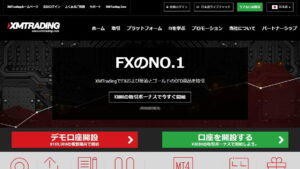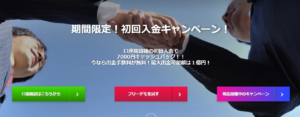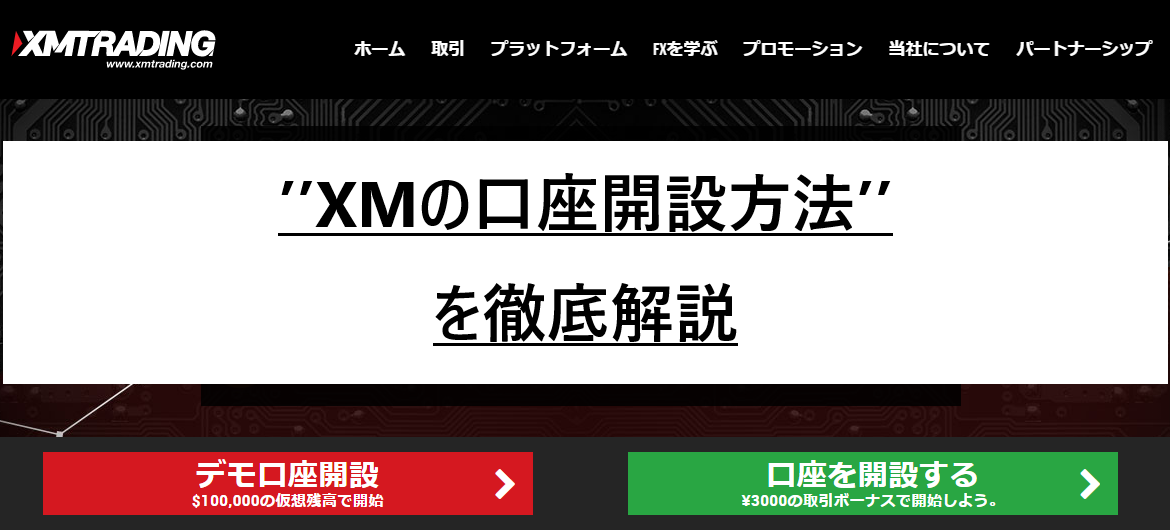
XMは海外FX業者の中で、日本人トレーダーの口座開設数が圧倒的No.1の優良業者です。
最大レバレッジ1,000倍で追証なし、各ボーナスも充実しています。
この記事では「XMの口座開設」について写真付きで詳しく説明していきます。
XMで口座開設をしようとしている方は、この記事の通りに登録すれば迷うことなく正しい登録が可能なので是非活用してください。
PCでの入力フォームに沿って解説していますが、スマホでも同様の流れで口座開設できます!
それでは早速「XMの口座開設」について解説していきます。
まずはXMの公式ホームページにアクセスします。
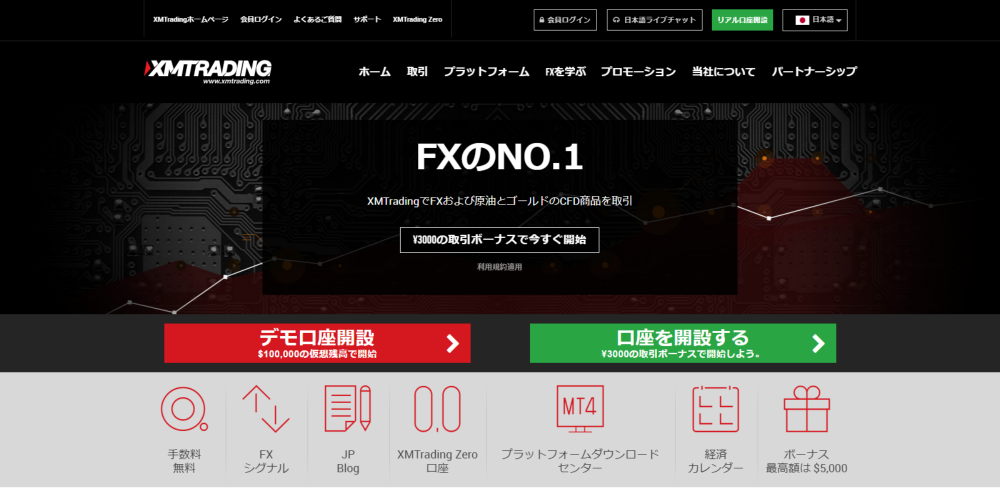
真ん中右にある緑色の「口座を開設する」ボタンもしくは右上の「リアル口座開設」ボタンをクリックし、リアル口座の登録を行っていきます。
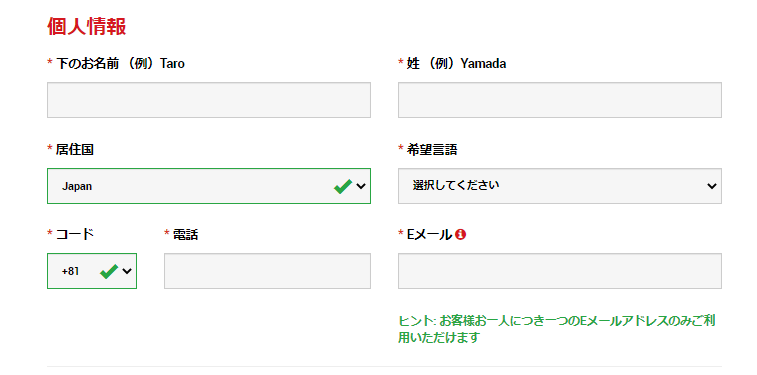
リアル口座の登録フォーム画面です。
はじめは「個人情報」の入力です。英語のアルファベットの文字のみ使用しフォームを埋める必要があります。日本語で入力はできません。
下のお名前/姓:ローマ字で名前を入力しましょう。
居住国:デフォルトが「Japan」なのでそのままでOKです。
希望言語:「日本語」を選択しましょう。
電話番号:市外局番や携帯電話で0から始まる場合には最初の0を省いて入力しましょう。
Eメール:普段よく使用するメールアドレスを記載しておきましょう。
※ユーザー1人につき、登録可能なメールアドレスは1つのみとされていますが、同じメールアドレスで8つまで口座を開設することができますので、複数アカウントを作成が容易に行えます。
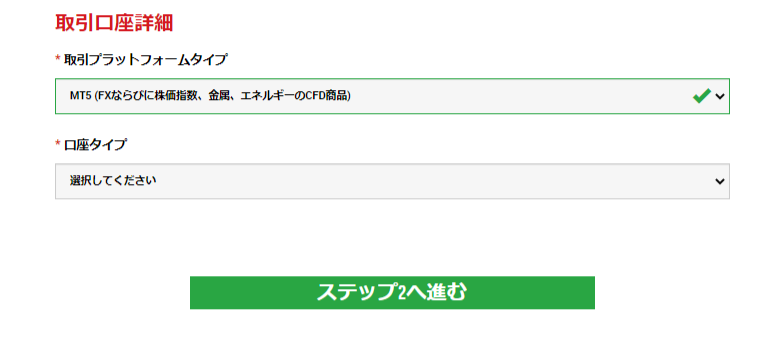
その次は「取引口座詳細」の設定を行います。
取引口プラットフォームタイプ:「MT4」か「MT5」のどちらかを選択します。両者の大きな違いとしては、MT4は自動売買向け、MT5は裁量トレード向けとなります。ご自身のトレード方法に合わせたものを選びましょう。迷ったら機能が充実しているMT4を選択しておけば間違いないでしょう。
口座タイプ:「スタンダード」を選択しましょう。※XM Zero口座はボーナス対象外となります。
以上選択を終えたら「ステップ2へ進む」をクリックします。
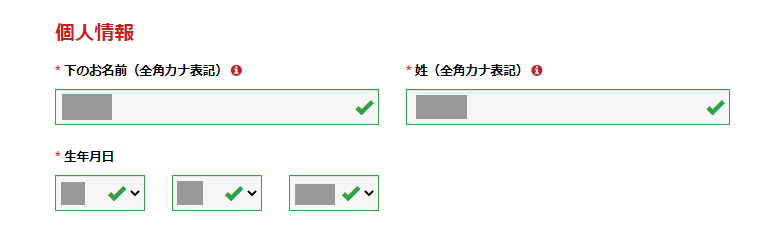
今度はステップ2の「個人情報」を入力していきます。
下のお名前/姓:ここでは全角カナで入力します。
生年月日:「日」「月」「年(西暦)」の順に設定を行いましょう。
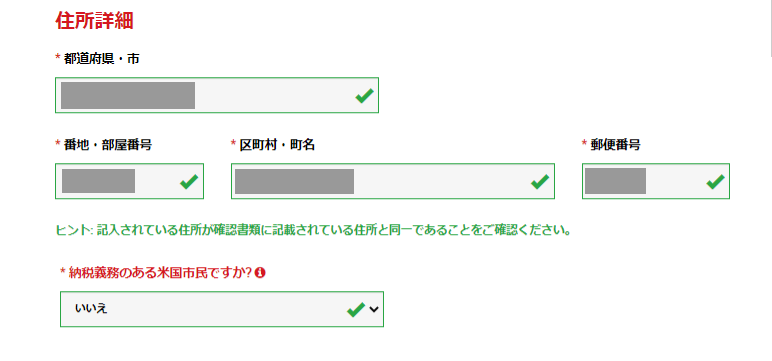
「住所詳細」の入力です。
都道府県・市:英語で入力します。
番地・部屋番号:英語で入力します。
区町村・町名:英語で入力します。
郵便番号:半角数字で入力します。
納税義務のある米国市民ですか?:こちらは「いいえ」を選択しておきます。
筆者もそうでしたが、住所を英語で入力するのって大変ですよね。
そんな時に大活躍する有名なサイトがあるので下に貼っておきます。
日本語で住所入力して「変換ボタン」を押すだけで正確な英語での住所を一瞬で表示してくれます。
表示された英語住所をコピペすればOKなので入力がとても簡単になります!
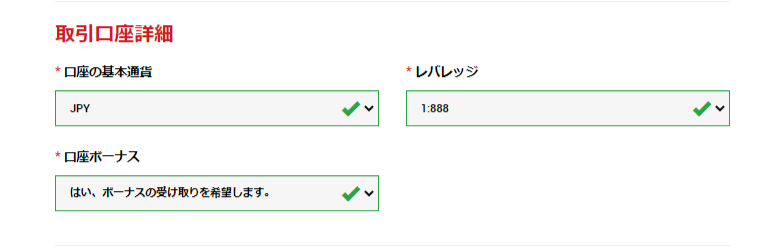
「取引口座詳細」の設定です。
口座の基本通貨:日本円「JPY」を選択します。
レバレッジ:最大の「1:1,000」倍を選択しておきましょう。※投資額によってレバレッジが限定されます。
口座ボーナス:スタンダード口座では「はい」を選択し、ボーナスを忘れずにもらっておきましょう。
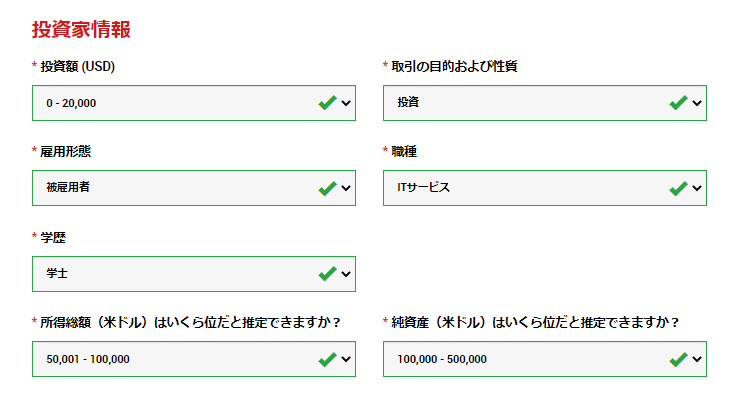
「投資家情報」の設定です
投資額(USD): ここで「$20,000」以上を選択してしまうと最大レバレッジは200倍に制限されてしまいます。レバレッジ「1,000倍」を選択した場合には「0-20,000」を選びましょう。
取引の目的および性質/雇用形態/職種/学歴:任意のものを選択します。
所得総額/純資産:こちらは概算でかまいません。項目から該当する額を選びます。
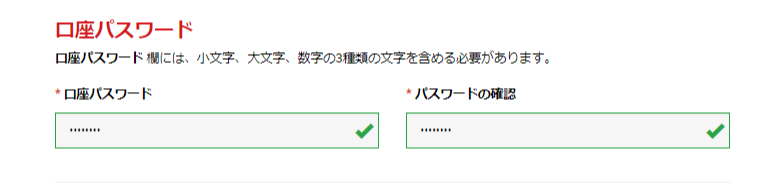
「口座パスワード」の設定です。
パスワードの生成には大文字、小文字、数字を最低1つずつ含めて作成する必要があります。
ここで設定したパスワードは忘れないようにメモしておきましょう。
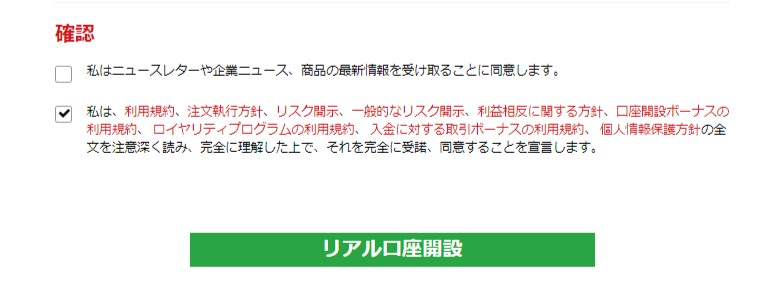
最後に「確認」内容を見ていきます。
ここでは2つの項目、ニュースレターの受け取りの同意、利用規約への同意についてチェックを入れるボックスがあります。利用規約への同意に関してはチェック必須となりますが、ニュースレターの受け取りに関する項目は、必要な場合のみチェックしましょう。
すべて設定し終わったら「リアル口座開設」ボタンを押します。
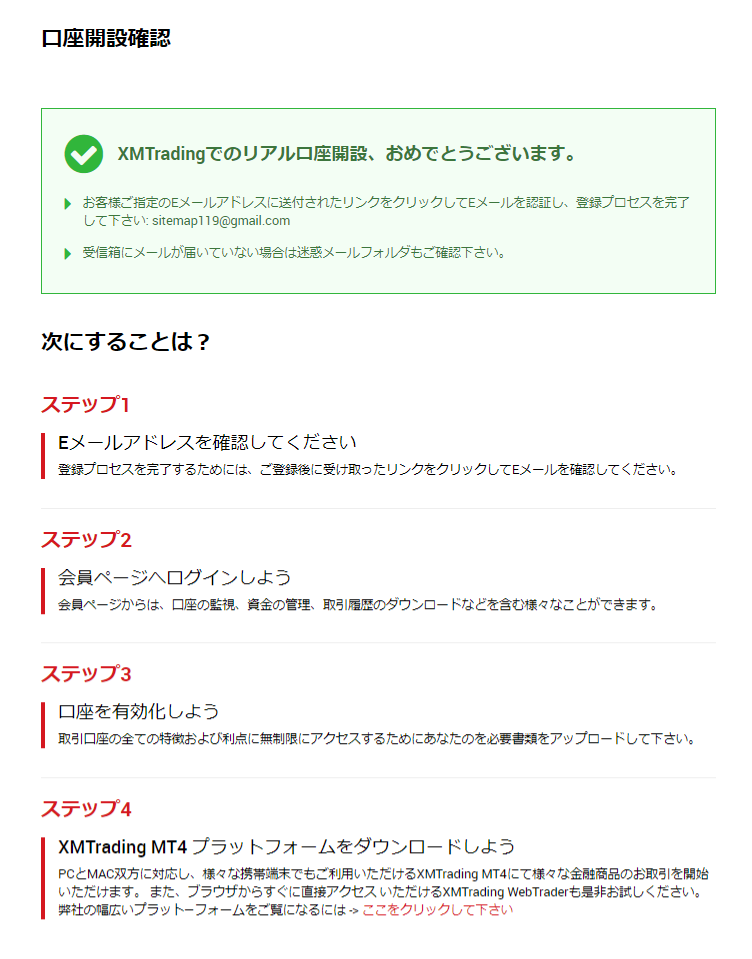
この画面が表示されると「口座開設完了」となります。
先ほど登録したメールアドレスに口座開設完了メールが届きますので中身を確認しましょう。
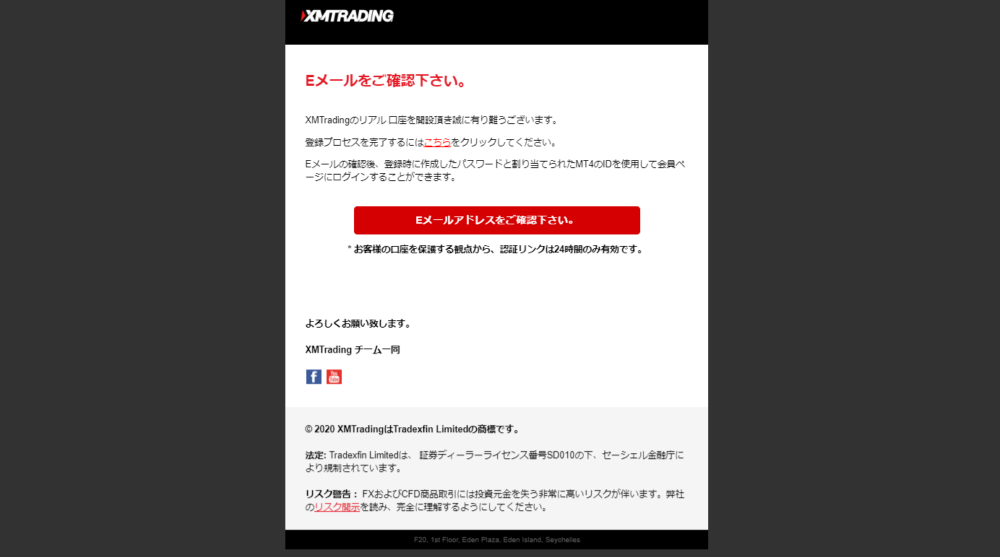
届いたメールの中ほどに「登録プロセスを完了するにはこちら」という表記があります。そこをクリックするまで登録は完全に終了していませんので、すぐにクリックしてプロセスを完了させましょう。
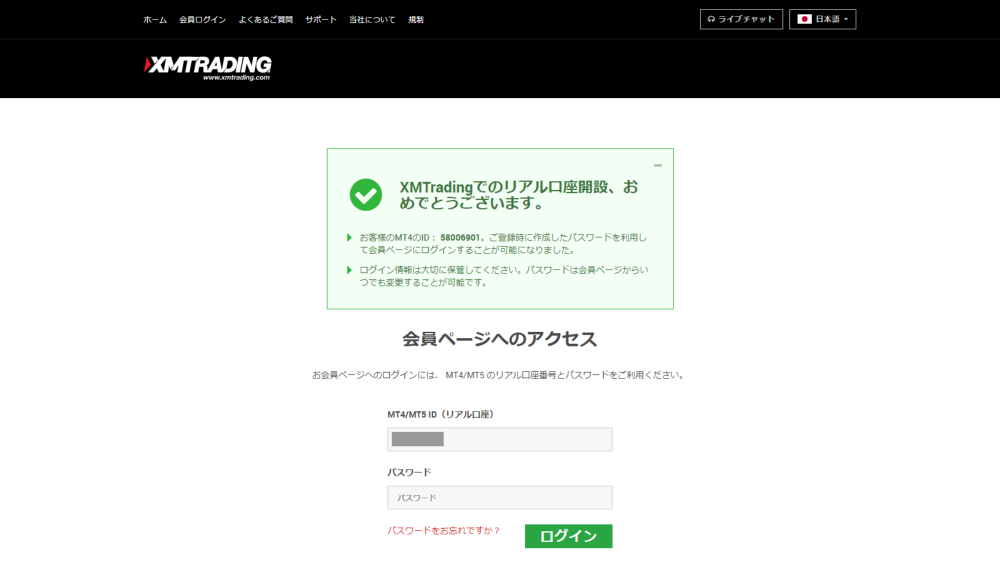
これでリアル口座開設は完了しました。
この後本人確認書類の提出作業が残っていますのでそちらを進めていく必要があります。
会員ページへログインし、口座有効化の処理を行いましょう。
会員ページへのログインフォームに「ID」と「パスワード」を入力してログインします。
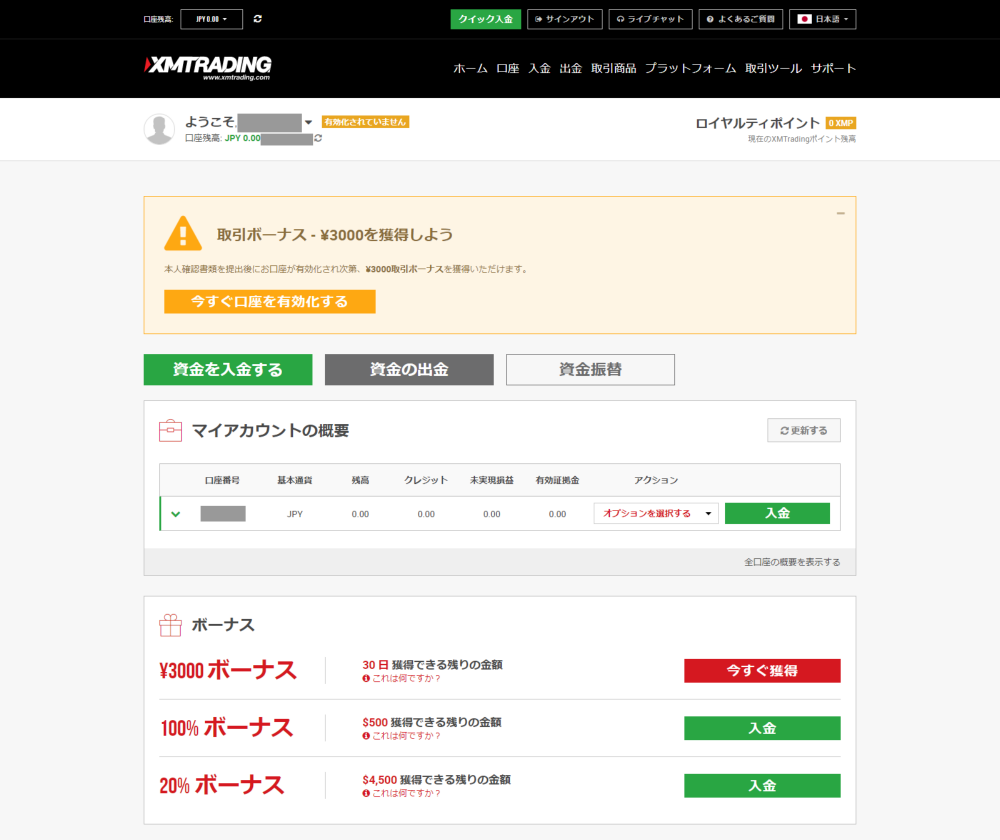
こちらが会員ページのTOP画面になります。
まずは本人確認登録を行っていきます。オレンジのボタン「今すぐ口座を有効化する」をクリックしましょう。
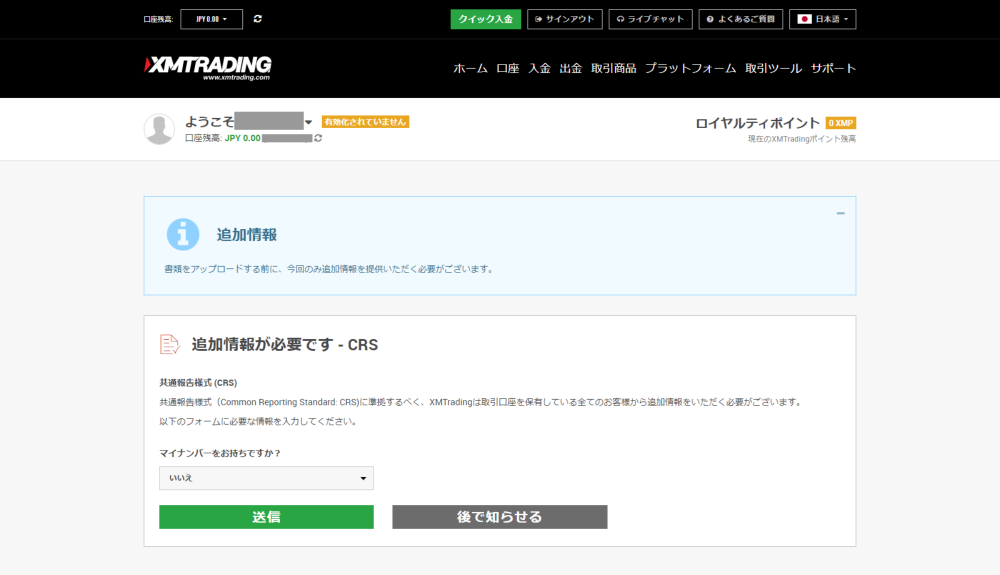
追加情報としてマイナンバーの保有について回答する画面が表示されますが、ここは「後で知らせる」を選択し、先に進んでいきましょう。
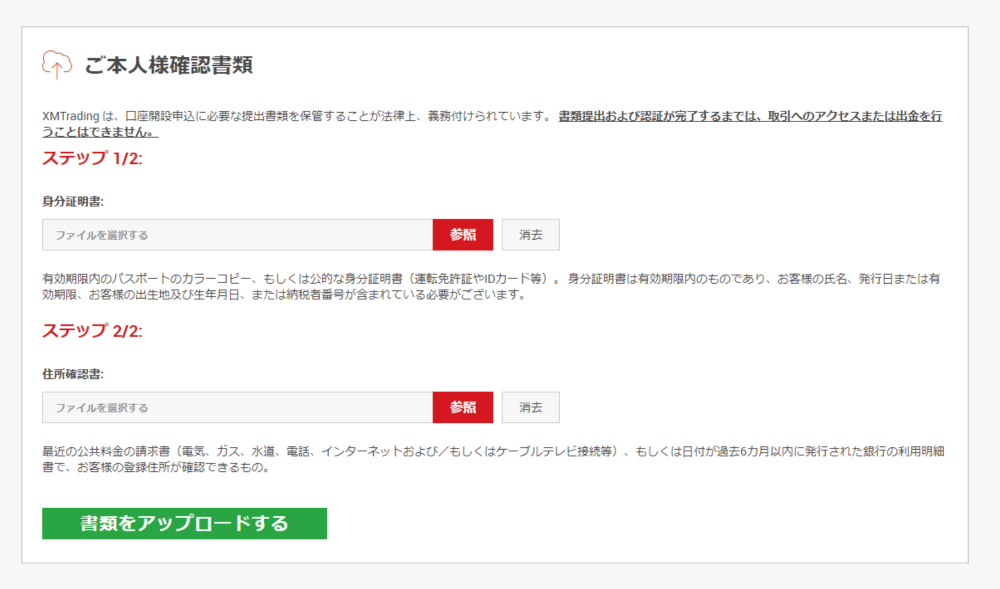
それでは「ご本人様確認書類」のアップロードを行っていきます。この書類提出がないと取引へのアクセスや出金ができないので口座開設の流れで行うようにするのがよいでしょう。
本人確認書類
1.身分証明書(顔写真付きの身分証明書)
・運転免許証
・パスポート
・マイナンバーカード
・写真付き住基カード
・外国人登録証/在留カード 等
2.住所確認書
・公共料金請求書/領収書
・電話料金明細書/請求書
・クレジットまたは銀行の明細書/請求書
・運転免許証(1の身分証明書に使用した場合には使用不可)
・健康保険証
・マイナンバーカード(1の身分証明書に使用した場合には使用不可)
・住民票 等
が利用できます。
これらの2つの書類情報をアップロードして審査を待ちます。
※住民票など事前準備が必要な書類は余裕を持って取得しておくようにしましょう。
※これらの証明書のアップロードはスマートフォンのカメラで撮影した写真で問題ありません。
審査が速やかに行われOKとなると口座が有効化されますので、これで取引開始です。